Inventúra pomocou Chameleoon WMS
Stiahnutie tlačovej zostavy
03/01/2023Infosprávy
29/11/2023Inventúra pomocou Chameleoon WMS
Inventúra – pomocou aplikácie Chameleoon WMS
Program ONIX podporuje vykonanie inventúry pomocou zariadenia a aplikácie Chameleoon WMS od spoločnosti GT-Servis s.r.o.
Priebeh inventúry spočíva v troch krokoch:
1. Samotnú fyzickú inventúru vykonáte pomocou zariadenia a aplikácie Chameleoon WMS a čiastkové podklady k inventúre zosynchronizujete do programu ONIX.
2. Z týchto podkladov si pripravíte excel pomocou systémovej tlačovej zostavy.
3. Inventúru dokončíte v module Inventúra – načítaním z excelu z bodu 2., dotiahnutím účtovných stavov z programu ONIX a vygenerovaním mánk a prebytkov.
Upozornenie: Inventúru v aplikácii Chameleoon WMS vykonajte v závislosti od toho, či evidujete iba zásoby na sklade, alebo či sledujete výrobné čísla príp. pozície na sklade.
Do aplikácie Chameleoon WMS synchronizáciou prenesiete všetky skladové karty. Pomocou funkcie Inventúra podľa zoznamu zinventarizujte svoje zásoby v sklade, postupným snímaním čiarových kódov a zadávaním skutočného množstva na sklade. Inventúru môžete robiť aj čiastkovo v dávkach, vždy po určitom počte skladových zásob si ho pošlite synchronizáciou naspäť do ONIXu. Uvedené čiastkové inventúrne doklady sa zapisujú do evidencie, ktorú máte v konfiguračnom súbore zadefinovanú pre inventúru, napr. Podklad k inventúre. Tak vám v ONIXe vznikne niekoľko dokladov. Z týchto niekoľkých dokladov je potrebné vytvoriť iba jeden podklad k inventúre, t.j. zlúčiť ich do jedného. Aby spôsob jeho vytvorenia nebol časovo náročný kvôli prepočtom, tak sme pre vás pripravili tlačovú zostavu, v ktorej sa všetky tieto údaje zoskupia a zosumarizujú za jednotlivé položky.
Z evidencie Podklad k inventúre sa pomocou tlačidla Položky dokladov prepnite do zoznamu všetkých položiek, ktoré sa v týchto dokladoch nachádzajú:

V zozname všetkých položiek si pomocou filtrov vyfiltrujte iba tie, ktoré „pochádzajú“ z vašich podkladov k inventúre z daného dňa (prípadne aj z viac dní, ak inventarizujete dlhšie):

Ďalej využite niektorú z tlačových zostáv, podľa toho, či používate dávky – t.j. či sledujete výrobné čísla, šarže, vlastnosti (napr. lokáciu na sklade) alebo nie. Tlačové zostavy je potrebné jednorazovo stiahnuť z pluginov, s čím vám pomôže náš zákaznícky hotline.
Tlačová zostava je predpripravená tak, aby ju bolo potom možné naimportovať do modulu Inventúra a dokončiť proces inventarizácie doplnením účtovných stavov z programu a vygenerovaním mánk a prebytkov na sklade. Položky sú v tlačovej zostave zoskupené a zosumarizované za jednotlivé karty a sklady, t.j. ak ste niektorú skladovú kartu zinventarizovali aj viackrát, lebo ste ju v sklade našli na dvoch rôznych miestach, v tejto zostave je už iba jedenkrát a množstvá sú spočítané. Tlačovú zostavu je teda najskôr potrebné uložiť vo formáte Excel. Neodporúčame v ňom nič meniť, názvy stĺpcov musia zostať zachované, aby vedel program spárovať karty so stavmi na sklade a doplniť im správne hodnoty účtovného stavu.

Pripravený excel už stačí iba načítať v module Inventúra, doplniť účtovné stavy a vygenerovať manká a prebytky:
Inventúru nájdete v menu Sklad (1). Inventúru pridáte pomocou tlačidla Pridaj (2), priebežne si ju môžete ukladať a cez Oprav sa k nej kedykoľvek vrátite:

Pomocou záložky Súbor a Otvoriť (3) si vyhľadajte pripravený excelovský súbor, ktorý ste uložili z tlačovej zostavy podľa vyššie uvedeného postupu. Po jeho otvorení zadajte dátum a čas, ku ktorému inventarizujete (4). Skutočné stavy už zadané máte, je potrebné dotiahnuť stavy z účtovníctva pomocou Aktualizuj (5). Tým sa doplnia hodnoty do stĺpca ÚČTOVNÝ STAV a zároveň sa vypočítajú aj inventarizačné rozdiely ako rozdiely medzi stĺpcami ÚČTOVNÝ STAV a SKUTOČNÝ STAV (stĺpec USER_AMOUNT).
Upozornenie: Položkám, ktoré fyzicky nemáme, ale v ONIXe majú účtovný zostatok, je potrebné doplniť do stĺpca skutočný stav nuly, aby sa správne vygenerovali ako chýbajúce kusy. V prípade, že skutočný stav nebude vyplnený, tieto položky sa nezahrnú do manka a do ďalšieho obdobia sa prenesú s účtovným zostatkom.
Na záver vygenerujte manká a prebytky (6), ktoré sa generujú práve z hodnôt v stĺpci USER_AMOUNT.

Pred generovaním mánk a prebytkov odporúčame inventúru uložiť. Samotné generovanie môže trvať pár desiatok sekúnd, v závislosti od počtu položiek. Po skončení vás program informuje, aké doklady boli vygenerované, zatvorí inventúru, aby ste ju omylom nezrušili a do zoznamu inventúr sa poznačia čísla dokladov Manko na sklade a Prebytok na sklade, ktoré boli vytvorené.
TIP: Modul Inventúry funguje na podobnom princípe ako tabuľková aplikácia Excel. Zadávanie je rýchle, editovateľné bunky umožňujú zadávanie bez otvárania následných okien, je možné tu použiť vzorce na medzivýpočty, prípadne filtrovanie. Pre správne nastavenie účtovných stavov je však potrebné dodržať názvoslovie stĺpcov.
V prípade akýchkoľvek otázok neváhajte kontaktovať náš zákaznícky servis na telefónnom čísle 041/707 10 20.